Šīs rokasgrāmatas mērķis ir atrisināt problēmu “Windows drošības lietotne netiek palaista/atverta” operētājsistēmā Windows 10/11:
- Kāpēc Windows drošības lietotne netiek palaista / atvērta?
- Kā novērst, ka drošības lietotne netiek atvērta operētājsistēmā Windows 10/11?
- Vai Windows drošības lietotne ir pietiekami laba, lai aizsargātu pret vīrusiem un ļaunprātīgu programmatūru?
Kāpēc Windows drošības lietotne netiek palaista / atvērta?
Iemesli, kāpēc ' Windows drošības lietotne netiks atvērta ”:
- Tajā pašā sistēmā ir instalēts trešās puses antivīruss.
- Windows drošības programma nedarbojas pareizi.
- Bojāti sistēmas faili.
- Novecojusi Windows versija.
Kā novērst, ka drošības lietotne netiek atvērta operētājsistēmā Windows 10/11?
Tā kā nav absolūta iemesla ' Kāpēc Windows drošības lietotne netiek atvērta ”, jums ir jāizmanto šādi labojumi, līdz problēma ir atrisināta:
- Atinstalējiet trešās puses pretvīrusu programmas.
- Atiestatiet vai labojiet Windows drošības lietotni.
- Bojātu sistēmas failu labošana.
- Startējiet Windows tīrās sāknēšanas režīmā.
- Atjauniniet Windows.
- Atiestatiet datoru.
1. metode: atinstalējiet trešās puses pretvīrusu programmas
' Windows drošības programma ” ir paredzēts operētājsistēmai Windows un veic lielisku darbu. Tomēr lietotāji bija nobažījušies par savas sistēmas drošību, tāpēc viņi instalēja citu pretvīrusu programmatūru. Pēc instalēšanas viņi atklāja, ka viņu sistēma ir drošāka (kā paredzēts) ar ' Windows drošības programma ” un gribēja to izmantot, bet nevarēja. Lai gan var izmantot abas, mēs neiesakām vienā datorā izmantot divas pretvīrusu programmatūras, jo tas var izraisīt nopietnas veiktspējas problēmas. Lai atinstalētu trešās puses pretvīrusu lietojumprogrammu, veiciet šīs darbības:
1. darbība. Atveriet programmu pievienošanas vai noņemšanas utilītu
Windows OS ir integrēta ar iebūvētu utilītu ar nosaukumu ' Pievienojiet vai noņemiet programmas ”, kas ļauj lietotājiem atinstalēt lietojumprogrammas sistēmā. Lai to atvērtu, izmantojiet Windows izvēlni Sākt:
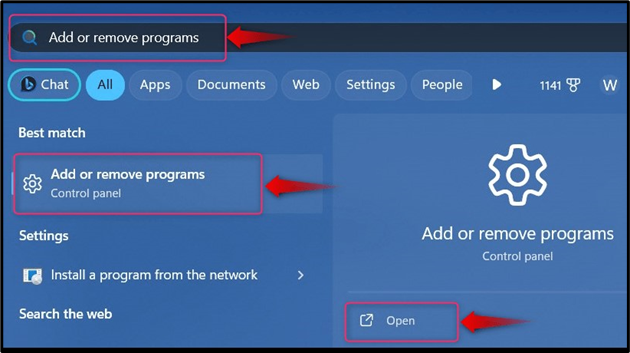
2. darbība: atinstalējiet trešās puses pretvīrusu lietotni
Logā “Programmu pievienošana vai noņemšana” atrodiet trešās puses lietotni, kuru vēlaties instalēt, un izmantojiet trīs punktus pret to, lai atvērtu atinstalēšanas izvēlni. Izvēlieties Atinstalēt no nolaižamās izvēlnes:
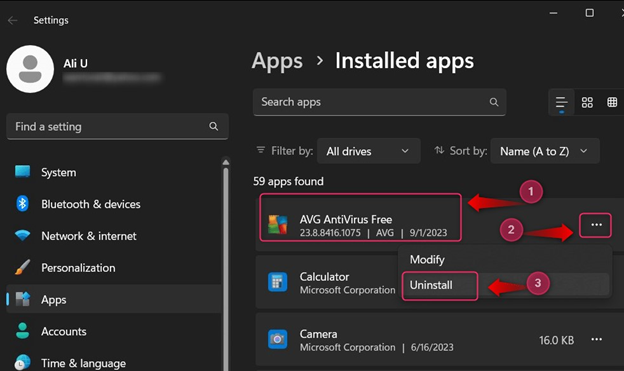
Tagad tas prasīs apstiprinājumu, izvēlieties Atinstalēt pogu, lai apstiprinātu:
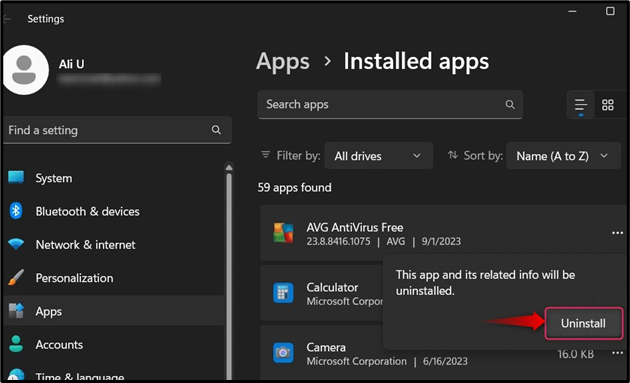
3. darbība: iespējojiet Windows drošības aizsardzību
Pēc trešās puses lietotnes atinstalēšanas paziņojumu apgabalā redzēsit šādu ziņojumu, un, noklikšķinot uz tā, tiks automātiski iespējota un atvērta “ Windows drošības programma ”:
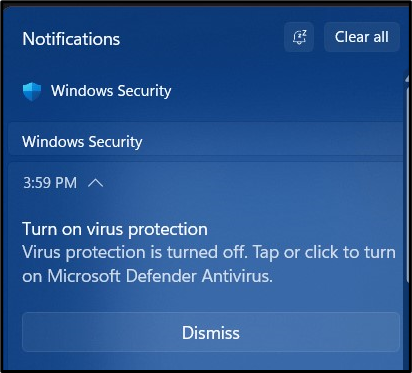
2. metode: atiestatiet vai labojiet Windows drošības lietotni
Ja nevarat atvērt ' Windows drošības programma ”, pastāv iespēja, ka tas nedarbojas pareizi. Tas var notikt, ja tā faili ir bojāti vai rodas kāda cita problēma, un programma netiks atvērta. Microsoft piedāvā iebūvētas labošanas metodes Labojiet un atiestatiet Windows drošības lietotni ”. Lai to izdarītu, izpildiet tālāk sniegtos norādījumus.
1. darbība. Atveriet Windows drošības programmu iestatījumus
Izmantojiet Windows izvēlnes Sākt meklēšanas joslu un ierakstiet ' Windows drošība ' un no rezultātiem atlasiet ' Lietotņu iestatījumi ”:
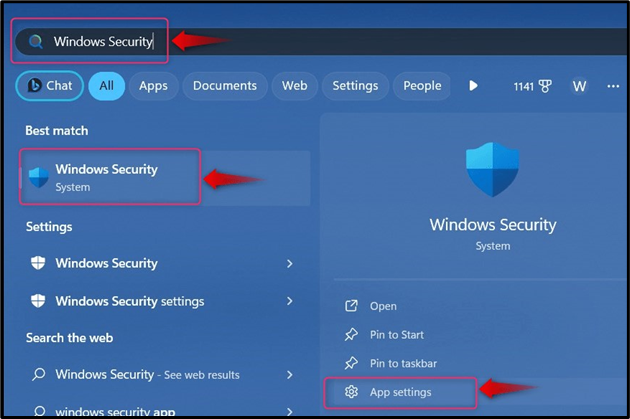
2. darbība: salabojiet un atiestatiet Windows drošības lietotni
Logā, kas atvērts, veicot iepriekš minēto darbību, izmantojiet ' Remonts ”, lai aktivizētu tādu problēmu labošanas procesu kā bojāti faili un Atiestatīt ” pogu, lai dzēstu visus lietotnes datus. To darot, tiks novērstas problēmas, kas pastāv ar lietotni:
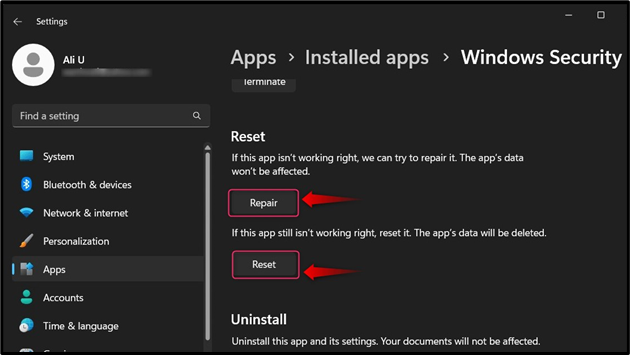
Kad tas būs izdarīts, jūs redzēsit ' ✓ ” simbols pret katru pogu:
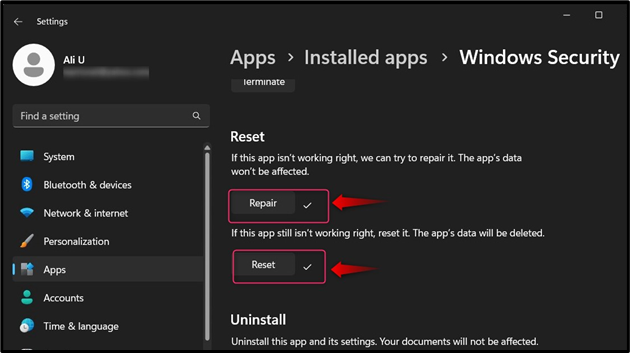
3. metode: labojiet bojātus sistēmas failus
Bojāti sistēmas faili jebkurā operētājsistēmā, tostarp Microsoft Windows 10/11, var izraisīt “ BSOD sistēmas pakalpojuma izņēmums 'ar citu' Apstāšanās kodi” . Izpildiet šo rokasgrāmatu “Labot trūkstošos vai bojātos sistēmas failus” lai analizētu sistēmā bojātus failus un labotu tos operētājsistēmā Windows 10/11.
4. metode: startējiet sistēmu Windows tīrās sāknēšanas režīmā
Operētājsistēmā Windows OS ir vairāki problēmu novēršanas līdzekļi, tostarp ' Tīrs sāknēšanas režīms ”. Tā ir metode, ar kuras palīdzību lietotāji var atrast problemātiskas lietojumprogrammas sistēmā, atspējojot tās nākamajā sistēmas sāknēšanas reizē. Piemēram, lietojumprogramma ir aizdomīga vai darbojas nepareizi, bet jūs nezināt, kura.
Ļaunprātīgas lietojumprogrammas var apturēt ' Windows drošības programma ” no palaišanas/atvēršanas. Lai restartētu sistēmu ' Tīrs sāknēšanas režīms ”, izpildiet tālāk aprakstītās darbības.
1. darbība: atveriet sistēmas konfigurācijas utilītu
' Sistēmas konfigurācija Microsoft Windows utilīta ļauj lietotājiem novērst visas ar sāknēšanu saistītās problēmas. Izmantojot šo utilītu, nākamajā sāknēšanas reizē varat arī atspējot visas programmas, kas nav Microsoft izstrādātas. Lai to atvērtu, nospiediet Windows + R atslēgas, tips msconfig , un nospiediet pogu labi pogu vai Ievadiet atslēga:
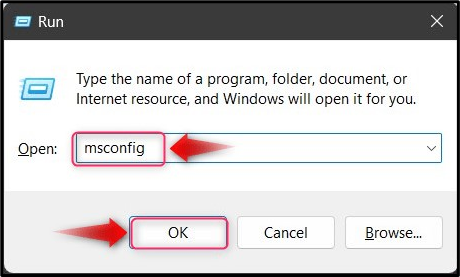
2. darbība: restartējiet sistēmu ar atspējotām programmām, kas nav Microsoft izstrādātas (tīras sāknēšanas režīms)
Sadaļā 'Sistēmas konfigurācija' jums ir:
- Izvēlieties Pakalpojumi cilne.
- Noņemiet atzīmi opciju Slēpt visus Microsoft pakalpojumus .
- Noņemiet atzīmi atsevišķas lietojumprogrammas, kas jāatspējo nākamajā sistēmas sāknēšanas reizē.
- Atspējot visu kas nav Microsoft programmas nākamajā sistēmas sāknēšanas reizē.
- Nospiediet uz labi lai saglabātu izmaiņas:
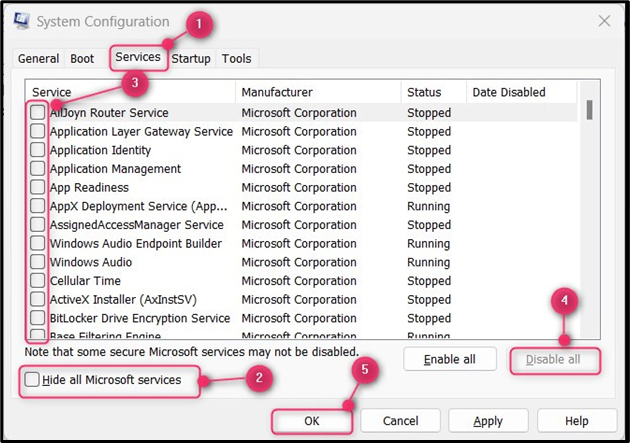
Tagad tas prasīs a Restartēt un pirms to darāt, saglabājiet savus datus:
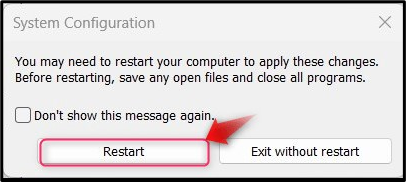
Sistēma tagad tiks atsāknēta bez iespējotām lietojumprogrammām un ja “ Windows drošības programma ” darbojas labi, tad jūsu sistēmā ir ļaunprātīga lietotne. Atspējojiet katru lietotni atsevišķi, lai atrastu un noņemtu īsto vainīgo, izmantojot “Pievienot vai noņemt programmas” lietderība.
5. metode: atjauniniet Windows
Microsoft bieži izlaiž jaunākos atjauninājumus, kas var radīt kļūdas. Piemēram, mēs saskārāmies ar situāciju, kad mēs atjauninājām Windows, un tas pārtrauca Windows drošības programma ”, izraisot to neatvēršanu. Tomēr pēc dažām stundām mūsu sistēma saņēma jaunu atjauninājumu, kas novērsa problēmu “ Windows drošības programma netiek atvērta ”. Lai redzētu, vai jūsu sistēmai ir pieejams jauns atjauninājums, atveriet Windows atjaunināšana iestatījumi, izmantojot izvēlni Sākt:
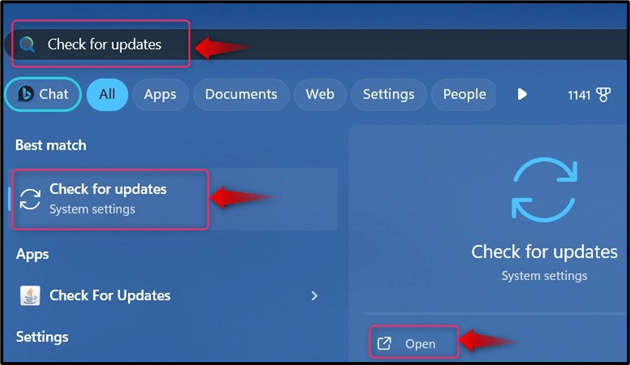
Sadaļā “Windows atjaunināšanas iestatījumi” skatiet labajā rūtī un, ja:
- The Meklēt atjauninājumus poga ir redzama; izmantojiet to, lai pārbaudītu pieejamos sistēmas atjauninājumus.
- The Lejupielādēt ir redzama poga, kas nozīmē, ka ir pieejams jauns atjauninājums, un tas ir jālejupielādē.
- The Restartēt tagad nozīmē, ka atjauninājums ir lejupielādēts un ir jāinstalē atsāknēšana:
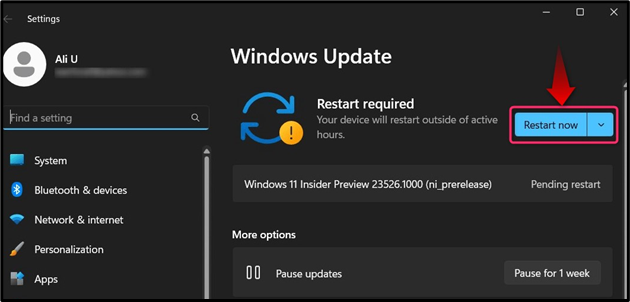
6. metode: atiestatiet datoru
Pēdējais līdzeklis un galvenais risinājums visām problēmām, kas saistītas ar Windows OS, ir ' Atiestatiet datoru ”. To veic, veicot tālāk norādītās darbības.
1. darbība: atveriet Windows atkopšanas vidi
' Windows atkopšanas vide ” vai “ WinRE ” ir īpaša vide, kas lietotājiem ļauj novērst Windows OS problēmas, kas neļauj sistēmai palaist. Tas tiek automātiski aktivizēts, kad sistēmas sāknēšanas process tiek pārtraukts trīs reizes vai tiek izmantots taustiņš “F8”, pirms tiek parādīts Windows logotips. Varat arī tai piekļūt, izmantojot ' Windows iestatījumu lietotne ”. Lai to izdarītu, meklējiet Atveseļošanās opcijas Windows izvēlnē Sākt:
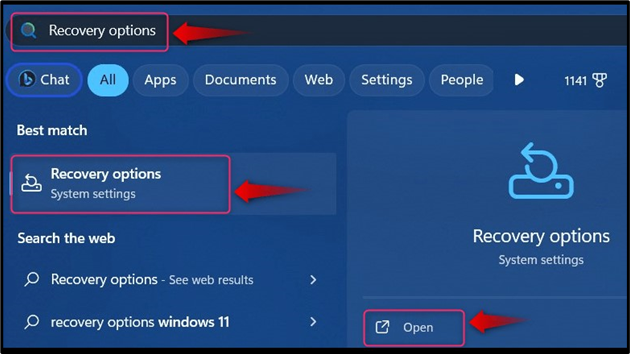
Nospiediet uz Atiestatīt datoru pogu, lai restartētu 'Windows atkopšanas vide' :
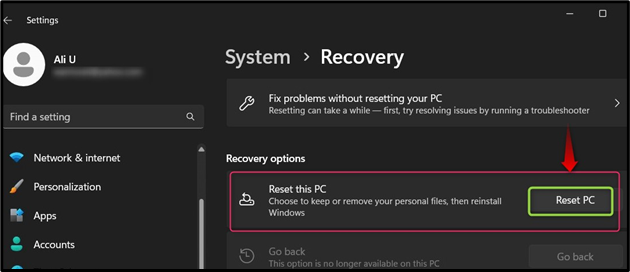
Tas ir vizuāli attēlots šādi:
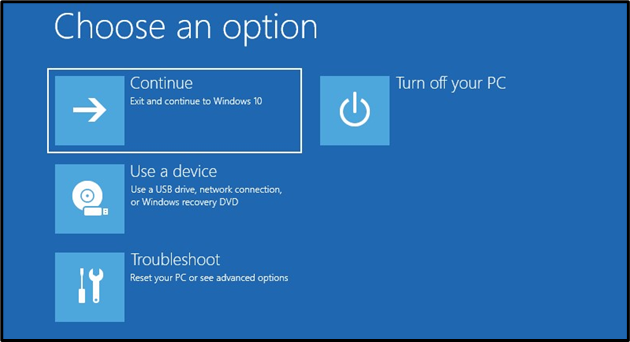
2. darbība: dodieties uz opciju “Atiestatīt šo datoru”.
Iekš ' Windows atkopšanas vide ”, atlasiet “ Problēmu novēršana ' opciju, kur mums ir ' Atiestatīt šo datoru ” opcija:
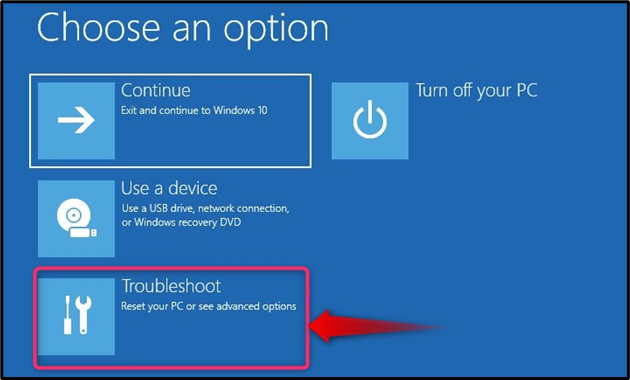
No ' Problēmu novēršana ” opciju, atlasiet “Atiestatīt šo datoru” :
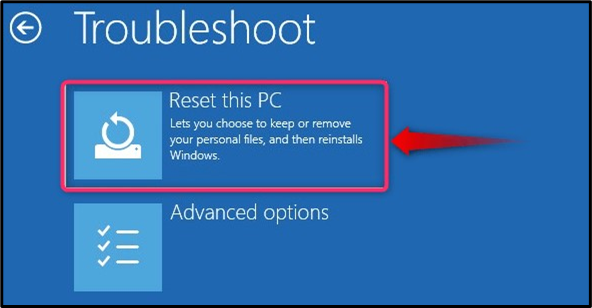
3. darbība. Atiestatiet datoru
No šejienes atlasiet “Mākoņu lejupielāde” opciju (ļoti ieteicams), un tas lejupielādēs nepieciešamos failus, izmantojot oficiālo Microsoft serveri, un atiestatīs Windows. Varat izvēlēties arī citu opciju, taču tā var neatrisināt problēmu:
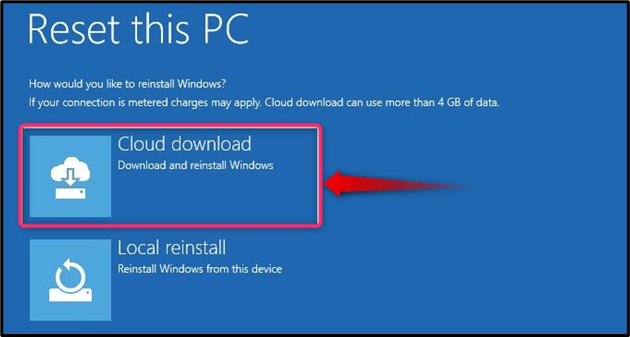
Process sāksies, un tā pabeigšana aizņems aptuveni 40 minūtes, kā arī problēmas, kas izraisa “Windows drošību neatvērt” tagad ir fiksēti.
Vai Windows drošības lietotne ir pietiekami laba, lai aizsargātu pret vīrusiem un ļaunprātīgu programmatūru?
Jā, Windows drošības lietojumprogramma ir lieliska pamata pretvīrusu/pretvīrusu utilīta, kurai ir nostiprināts ugunsmūris, kas aizsargā pret nelikumīgu piekļuvi sistēmai, un jaudīga pretļaunprogrammatūra, kas automātiski novērš ļaunprātīgu programmatūru. Lai gan tas var palaist garām dažus viltus vīrusus/ļaunprātīgas programmatūras, skenēšanas laikā tas atklās, bloķēs un ievietos karantīnā apdraudējumus vēlāk, kad tie būs aktīvi.
Kopumā Windows drošības lietotne ir pietiekami laba, lai pastiprinātu sistēmas drošību, un tā tiek pastāvīgi atjaunināta, lai pārvarētu jaunākos draudus.
Tas ir viss, lai atrisinātu Windows drošības lietotni, kas netiek palaista/atvērta operētājsistēmā Windows 10/11.
Secinājums
Lai atrisinātu “Windows drošības lietotne netiek atvērta” , atinstalējiet trešās puses pretvīrusu lietotni un pēc tam “Remonts un atiestatīšana” to. Ja tas joprojām netiek atvērts, izlabojiet 'Korumpēti sistēmas faili', 'Atjaunināt Windows' , atrodiet problemātisko lietojumprogrammu, izmantojot 'Tīras sāknēšanas režīms' un galu galā, “Atiestatīt logu” . Šajā rokasgrāmatā ir apskatīti dažādi labojumi, kas attiecas uz Windows drošības lietotni, kas netiek atvērta operētājsistēmā Windows 10/11.